
Лабы Защита Информации / 8. Управление электропитанием рабочих станций и серверов (на продуктах APC)
.pdf
9.10.2014 |
Управление электропитанием рабочих станций и серверов (на продуктах APC) |
Рис. 7.36. Ярлык для запуска Консоли PowerChute
7.3.4. Практическое использование Консоли PowerChute
Для запуска Консоли PowerChute дважды щелкните по ярлыку на рабочем столе (см. рис.7.36) или выполните "Пуск | Все программы | APC PowerChute Business Edition | Console". При первом запуске Консоли появится запрос (рис. 7.37) на включение периодической отправки в APC информации о том, какие возможности Консоли наиболее часто используются и т. д. Если вы хотите включить эту возможность - нажмите кнопку "Yes". Кроме того, эту возможность всегда можно включить или выключить с помощью меню "View | Preferences".
увеличить изображение
Рис. 7.37. Запрос
При каждом запуске Консоли на экране появляется окно, представленное на рис. 7.38.
Рис. 7.38. Диалоговое окно регистрации
Введите имя и пароль, которые вы указывали на этапе установки Агента и Сервера. Укажите адрес Сервера (поле "Server"). Если Сервер расположен на том же сервере, что и Консоль, то в поле "Server" можно ввести локальный адрес (127.0.0.1). Введите необходимые данные и нажмите кнопку "Connect".
На экране появится главное окно программы (рис. 7.39).
http://www.intuit.ru/studies/courses/1003/203/print_lecture/5273 |
21/46 |

9.10.2014 |
Управление электропитанием рабочих станций и серверов (на продуктах APC) |
увеличить изображение Рис. 7.39. Главное окно программы
Рассмотрим основные части этого окна (см. рис. 7.39). В левой части окна (рис. 7.39-1) расположена навигационная панель. Выбирая элемент на этой панели, вы меняете отображение правой части окна (рис. 7.39-2 и 7.39-3).
Если выбран элемент "Status", то в правой части выводится список управляемых Сервером ИБП (рис. 7.39- 2), а ниже (рис. 7.39-3) отображается информационное окно выбранного устройства с кратким описанием его состояния.
Если выбран элемент "Power Event Summary", то в правой части окна вы можете просмотреть график количества событий, возникших: за последний день (Параметр Graph Period=Last Day), за последние 7 дней
(Last 7 Days), за последние 30 дней (Last 30 Days) или за последний год (Last Year) (рис. 7.40).
Отображаемые события:
Power Failed (ИБП перешел на питание от батареи, т. к. входное питание невозможно использовать для
подключенного оборудования);
Low Battery (батарея разрядилась настолько, что ее заряда осталось только для корректного завершения ОС);
Extended Undervoltage (ИБП использует технологию AVR Boost для повышения уровня выходного напряжения не менее 1 часа);
Extended Overvoltage (ИБП использует технологию AVR Trim для понижения уровня выходного напряжения не менее 1 часа);
Frequent Undervoltage (ИБП использует технологию AVR Boost для повышения уровня выходного напряжения чаще, чем 15 раз за 7 дней);
Frequent Overvoltage (ИБП использует технологию AVR Trim для понижения уровня выходного напряжения чаще, чем 5 раз за 24 часа).
http://www.intuit.ru/studies/courses/1003/203/print_lecture/5273 |
22/46 |

9.10.2014 |
Управление электропитанием рабочих станций и серверов (на продуктах APC) |
увеличить изображение Рис. 7.40. Сводка событий
Если выбран элемент "Voltage Analysis", то в правой части окна вы можете просмотреть график входного напряжения (рис. 7.41) за последние 30 минут, 1 час, 6 часов, 12 часов или сутки.
увеличить изображение Рис. 7.41. График входного напряжения
Если выбран элемент "Risk Assessment", то в правой части окна вы можете просмотреть оценку рисков (рис. 7.42) по различным параметрам. Описание этих параметров вы можете прочитать во встроенной справке к Консоли PowerChute.
http://www.intuit.ru/studies/courses/1003/203/print_lecture/5273 |
23/46 |

9.10.2014 |
Управление электропитанием рабочих станций и серверов (на продуктах APC) |
увеличить изображение
Рис. 7.42. Оценка рисков
7.3.5. Управление ИБП
Для настройки каждого ИБП индивидуально вам необходимо на навигационной панели выбрать элемент "Status" и в правой части окна дважды щелкнуть левой кнопкой мыши по интересующей вас системе (см. рис. 7.39-2). В появившемся окне вы можете просмотреть параметры ИБП и выполнить его настройку (рис. 7.43). Возможны два варианта просмотра параметров: обычный (по умолчанию) и расширенный. Для выбора расширенного варианта просмотра включите параметр "Show advanced items".
http://www.intuit.ru/studies/courses/1003/203/print_lecture/5273 |
24/46 |
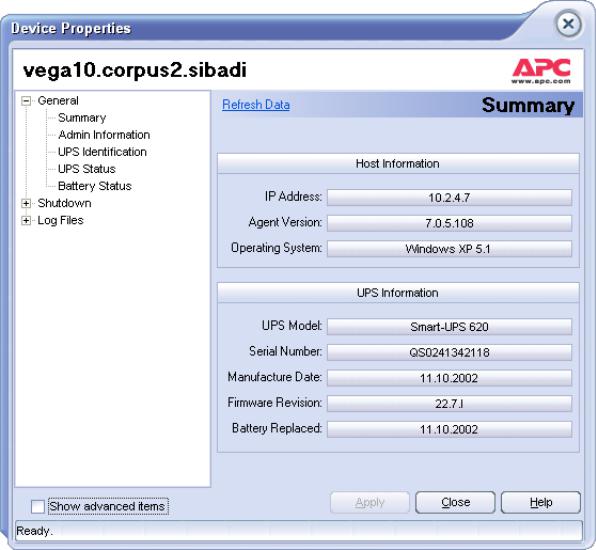
9.10.2014 |
Управление электропитанием рабочих станций и серверов (на продуктах APC) |
Рис. 7.43. Свойства ИБП
В расширенном режиме просмотра окно выглядит следующим образом (рис. 7.44).
http://www.intuit.ru/studies/courses/1003/203/print_lecture/5273 |
25/46 |

9.10.2014 |
Управление электропитанием рабочих станций и серверов (на продуктах APC) |
Рис. 7.44. Расширенный режим просмотра свойств ИБП
Для того чтобы обновить отображаемую информацию, нажмите по надписи "Refresh Data". Для применения внесенных изменений нажмите кнопку "Apply". Для просмотра интересующей вас страницы свойств выберите ее название слева. В зависимости от используемого ИБП содержимое страниц может быть различно. Рассмотрим некоторые из них.
На странице Admin Information (административная информация) расположены текстовые строки, описывающие расположение ИБП (Location), контактную информацию (Contact) и примечания (Notes) (рис. 7.45). Эти данные используются в том числе при отправке сообщений по электронной почте.
http://www.intuit.ru/studies/courses/1003/203/print_lecture/5273 |
26/46 |

9.10.2014 |
Управление электропитанием рабочих станций и серверов (на продуктах APC) |
Рис. 7.45. Административная информация
На странице UPS Status (информация о ИБП) расположены следующие параметры (рис. 7.46): UPS Load (Нагрузка ИБП).
UPS Status (Состояние ИБП);
Internal Temperature (Внутренняя температура); Output Voltage (Выходное напряжение);
Input Voltage (Входное напряжение); Output Frequency (Выходная частота).
http://www.intuit.ru/studies/courses/1003/203/print_lecture/5273 |
27/46 |

9.10.2014 |
Управление электропитанием рабочих станций и серверов (на продуктах APC) |
Рис. 7.46. Статус ИБП
На странице Battery Status (информация об аккумуляторе) расположены следующие параметры (рис. 7.47): Capacity (Емкость аккумулятора);
Battery Status (Состояние аккумулятора); Battery Voltage (Напряжение аккумулятора);
Runtime Remaining (Оставшееся время работы аккумулятора при неизменной нагрузке); Battery Replaced (Дата замены аккумулятора).
http://www.intuit.ru/studies/courses/1003/203/print_lecture/5273 |
28/46 |

9.10.2014 |
Управление электропитанием рабочих станций и серверов (на продуктах APC) |
Рис. 7.47. Статус аккумулятора
На странице Power Parameters (параметры электропитания) расположены следующие параметры (рис. 7.48):
High-Transfer Voltage (верхняя граница напряжения для переключения на аккумулятор); Low-Transfer Voltage (нижняя граница напряжения для переключения на аккумулятор); Sensitivity (Чувствительность);
Nominal Output Voltage (Номинальное выходное напряжение); Audible Warning (Состояние для звукового сигнала).
http://www.intuit.ru/studies/courses/1003/203/print_lecture/5273 |
29/46 |

9.10.2014 |
Управление электропитанием рабочих станций и серверов (на продуктах APC) |
Рис. 7.48. Параметры электропитания
На странице Power Failure (отключение электропитания) в верхней части находится параметр, определяющий, когда необходимо начинать процедуру завершения работы ОС при отключении электричества (рис. 7.49):
Immediately (немедленно);
After UPS has been on battery for X minute(s) (после работы на аккумуляторе в течении X минут);
At runtime limit (поддерживать нагрузку на батареи, сколько это возможно, для корректного завершения работы ОС).
В нижней части находится параметр, который определяет условия для включения нагрузки, подсоединенной к ИБП, при возобновлении электропитания:
Immediately (немедленно);
After the following occur (после возникновения следующих событий): Battery charges to X % (после зарядки аккумулятора до X %); And the elapsed time is Y seconds (и прошло Y секунд);
Never (Никогда. Только вручную).
http://www.intuit.ru/studies/courses/1003/203/print_lecture/5273 |
30/46 |
